- El acceso al router TP-Link se realiza por IP local o tplinkwifi.net desde el navegador
- Es esencial cambiar nombre y contraseña de la red Wi-Fi para proteger tu red doméstica
- Resetea el router solo si no recuerdas las claves, ya que se pierden todos los ajustes
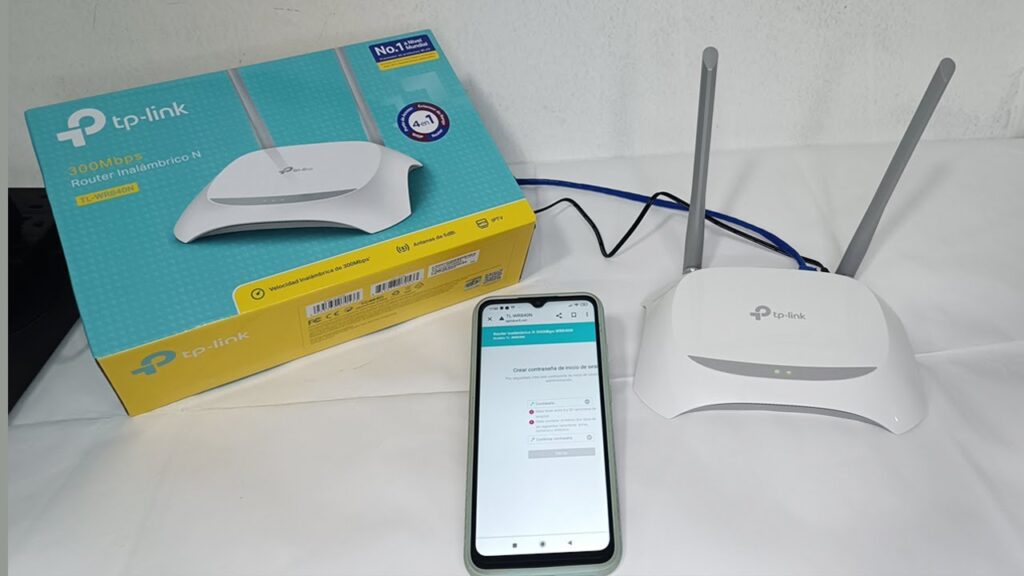
Acceder a la configuración de tu router TP-Link es fundamental si deseas personalizar tu red doméstica, mejorar la seguridad de tu Wi-Fi o resolver problemas de conexión. Aunque pueda parecer un proceso algo técnico al principio, siguiendo unas pautas muy sencillas y conociendo de antemano qué aspectos debes tener en cuenta, cualquiera puede entrar al panel de administración de su router y sacar partido de las muchas funciones que ofrece. Aquí te explicamos de manera detallada cómo hacerlo, pasos a seguir, posibles contratiempos y los trucos imprescindibles para realizar cualquier ajuste con éxito.
En esta guía encontrarás un recorrido completo sobre cómo acceder al router TP-Link desde diferentes dispositivos, qué hacer si no recuerdas las contraseñas, cómo configurar aspectos básicos y avanzados de la red y cómo enfrentarte a los problemas más comunes. Y todo ello presentado en un tono claro y directo, con explicaciones que te ayudarán a saber exactamente qué hacer en cada paso.
Cómo preparar la conexión antes de acceder al router TP-Link
Antes de empezar, es importante que te asegures de que tu ordenador, portátil, móvil o tablet está correctamente conectado al router. Puedes hacerlo utilizando un cable Ethernet o conectándote de forma inalámbrica a la red Wi-Fi. Siempre es preferible usar la conexión por cable, ya que es más estable y evita que te desconectes accidentalmente durante la configuración.
- Si eliges la conexión por Wi-Fi, utiliza el SSID y la contraseña que aparecen en una etiqueta en la parte inferior o trasera del router.
- En algunos modelos, las credenciales predeterminadas suelen ser admin para usuario y contraseña.
Paso a paso: entrar en la administración de tu router TP-Link
El proceso principal para acceder a la configuración es prácticamente idéntico en todos los modelos TP-Link, aunque pueden variar pequeñas partes según el firmware o versión específica. Aquí te lo explicamos de manera universal para que puedas aplicarlo en prácticamente cualquier modelo:
- Abre tu navegador web preferido (Chrome, Firefox, Edge, Safari, etc.).
- Escribe en la barra de direcciones la IP del router, que suele ser 192.168.0.1 o 192.168.1.1. Si no funcionan, busca la IP en la etiqueta del propio router o consulta el manual.
- Pulsa Enter y espera a que aparezca la página de inicio de sesión.
- Introduce el usuario y contraseña predeterminados (admin/admin) a menos que los hayas cambiado previamente.
Nota importante: Si la página no carga, revisa que estés conectado correctamente al router y prueba con diferentes navegadores. Si la dirección IP no es la válida, puedes comprobarlo en las propiedades de conexión de tu ordenador. En ocasiones puede variar ligeramente, sobre todo si algún técnico ha modificado la configuración.
¿Qué hago si no recuerdo la contraseña del router?
Es muy frecuente olvidar los datos de acceso al router tras el primer cambio. Si ya no funcionan las credenciales por defecto, lo más probable es que alguien las cambiara. En estos casos tienes dos opciones principales:
- Buscar la contraseña en la documentación: A veces el ISP proporciona un usuario y clave personalizados en la instalación. Consulta el papel que te entregaron.
- Restablecer el router a valores de fábrica: Localiza el botón de reset (normalmente es un botón pequeño, que requiere un objeto fino para pulsarlo) y mantenlo presionado durante unos 10 segundos. El router se reiniciará y podrás acceder con admin/admin nuevamente.
Ten en cuenta que al hacer un reset perderás toda la configuración anterior, incluidas las redes Wi-Fi, contraseñas y configuraciones personalizadas.
Acceso alternativo: tplinkwifi.net y HTTPS
TP-Link ofrece una alternativa al acceso mediante dirección IP, especialmente útil en routers modernos. Puedes acceder escribiendo http://tplinkwifi.net en la barra de direcciones del navegador. Sin embargo, con las últimas actualizaciones de seguridad, es posible que el navegador muestre un mensaje de advertencia señalando que el sitio no es seguro.
- Haz clic en «Avanzado» y selecciona “Proceder a tplinkwifi.net (no seguro)”.
- No te preocupes por este aviso, ya que la comunicación en tu red local es segura y se trata de un certificado autofirmado por el propio router.
- Si no puedes acceder por tplinkwifi.net, repite el proceso usando la dirección IP local del router (192.168.0.1, 192.168.1.1, etc.).
Solucionando problemas típicos de acceso
Pese a que el proceso es sencillo, en ocasiones se presentan dificultades. Aquí tienes los errores más habituales y cómo resolverlos:
- La página no carga: Comprueba que tu dispositivo esté en la misma red que el router. Si tienes múltiples redes Wi-Fi, conecta a la del TP-Link que quieres gestionar.
- Error 401/Usuario o contraseña incorrectos: Revisa si estás escribiendo bien las credenciales. Si persiste, será necesario hacer un reset al router.
- No puedes acceder ni por IP ni por tplinkwifi.net: Borra la caché del navegador, prueba en modo incógnito, o utiliza otro navegador o dispositivo.
- Solo aparece ‘Conectar a una red’ y no la página de gestión: Si ves esta pantalla, puede que el navegador esté intentando redireccionarte fuera del panel del router. Es recomendable cerrar y volver a abrir el navegador o acceder desde otro dispositivo.
En modelos más actuales, existe la opción de utilizar la aplicación Tether de TP-Link para móviles. Esta app permite acceder a los ajustes principales del router y modificar configuración básica desde el smartphone.
Primeros ajustes tras acceder al panel de TP-Link
Una vez dentro del panel de administración, es recomendable realizar ciertas configuraciones básicas para asegurar el funcionamiento correcto y la seguridad de tu red:
- Cambiar el nombre de la red Wi-Fi (SSID): Así podrás distinguir tu red de las demás. Busca el apartado Inalámbrico o Wireless Settings y escribe el nombre que prefieras.
- Modificar la contraseña Wi-Fi: Dirígete a la sección de seguridad inalámbrica (Wireless Security) y selecciona el método más seguro (WPA2 o WPA3 si está disponible). Introduce tu nueva clave.
- Actualizar usuario y contraseña de acceso al router: Es muy recomendable cambiar la contraseña de acceso a la interfaz de administración para evitar que personas no autorizadas puedan modificar la configuración.
Configuración de la conexión WAN y PPPoE
Si tu proveedor de internet utiliza autenticación con usuario y contraseña (por ejemplo, para conexiones PPPoE), deberás introducir estos datos en la configuración WAN. Sigue estos pasos:
- Entra en el menú Network > WAN.
- Asegúrate de que el WAN Connection Type está en PPPoE.
- Introduce el nombre de usuario y clave que te haya dado tu proveedor de internet.
- Pulsa Guardar (Save).
Con esto tu router debería poder conectar a internet sin problemas si los datos son correctos.
Configuración avanzada de la red inalámbrica
Para aprovechar al máximo tu router TP-Link, puedes ajustar parámetros avanzados que mejoran el rendimiento y la cobertura:
- Región y canal: Configura la región correspondiente a tu país y experimenta cambiando el canal de la Wi-Fi si hay muchas redes cercanas que puedan causar interferencias. Esto suele mejorar la estabilidad y velocidad de la conexión.
- Modo de transmisión: Escoge el modo (b/g/n/ac/ax según modelo) que se adapte a los dispositivos de tu hogar.
- Emitir o no el SSID: Puedes decidir si deseas que tu red Wi-Fi sea visible o quede oculta. Generalmente, es recomendable dejar la emisión activada para evitar problemas al conectar tus dispositivos.
- Seguridad inalámbrica: Siempre es aconsejable activar la seguridad y usar contraseñas robustas para evitar accesos no autorizados.
Modelos compatibles y referencias para soporte
TP-Link dispone de una amplia variedad de modelos y versiones, desde la gama Archer hasta los modelos TL-WR más básicos. Las instrucciones explicadas aquí son válidas para la práctica totalidad de ellos, aunque si tienes dudas, siempre puedes consultar el soporte oficial o buscar la versión específica de tu dispositivo en la web de TP-Link. La mayoría de los modelos ofrecen acceso mediante IP local, usuario y contraseña estándar o la utilidad web, y solo cambian elementos menores de la interfaz.
Sugerencias adicionales para usuarios avanzados
Si ya te has familiarizado con las configuraciones básicas, puedes explorar otras opciones como:
- Establecer control parental para limitar horarios o tipos de páginas a las que acceden los dispositivos de tus hijos.
- Crear una red de invitados para tus visitas, garantizando así que tu información personal y dispositivos principales estén protegidos.
- Actualizar el firmware del router desde el propio panel, accediendo a la sección correspondiente. Esto es esencial para mantener la seguridad y el rendimiento del dispositivo.
- Ajustar la calidad de servicio (QoS) para priorizar el tráfico de ciertos dispositivos o aplicaciones, muy útil en hogares donde se realizan videollamadas, juegos en línea o streaming.
Recomendaciones para evitar errores frecuentes
Durante los cambios en la configuración de tu router, sigue estas recomendaciones para no quedarte sin conexión:
- Asegúrate de guardar cada cambio antes de pasar al siguiente apartado.
- Tras modificar parámetros críticos (nombre de red, contraseña Wi-Fi, etc.), puede ser necesario volver a conectar tus dispositivos a la nueva red.
- Haz cambios de uno en uno. Si algo sale mal, sabrás rápidamente qué parámetro provocó el problema.
- Si tras una configuración avanzada el router deja de funcionar, utiliza el botón de reset para restaurar la configuración de fábrica y empezar de nuevo.
Otros recursos útiles
En la web de TP-Link puedes encontrar PDFs y manuales específicos para casi todos los modelos, además de foros y preguntas frecuentes que tratan casos particulares. Si no logras acceder a tu router tras seguir estos pasos, es recomendable visitar su página de soporte, descargar la guía correspondiente o consultar con el servicio técnico.
Entrar en la administración de un router TP-Link y ajustar sus parámetros puede parecer complicado al principio, pero siguiendo estos pasos, cualquier usuario —sea cual sea su nivel técnico— puede gestionar su red y solucionar la mayoría de los problemas habituales. Personalizar la seguridad, adaptar el rendimiento a tus necesidades y utilizar funciones avanzadas son posibilidades al alcance de todos, garantizando así el máximo provecho y la protección de tu red doméstica.